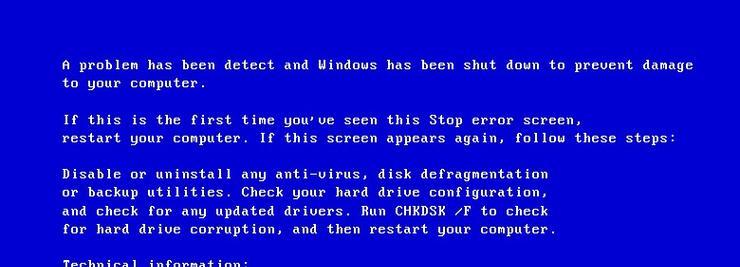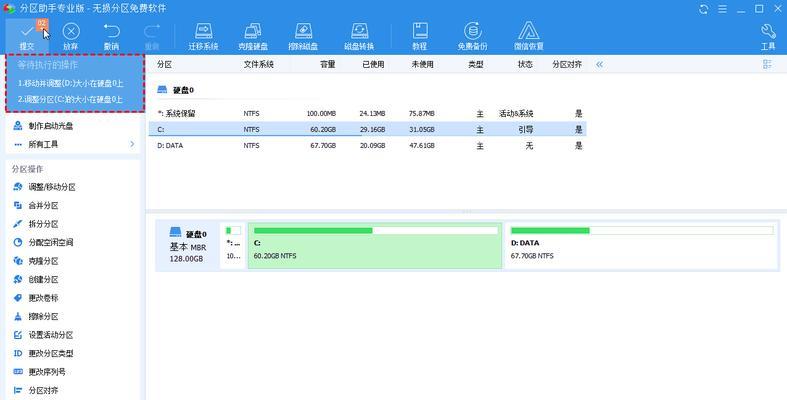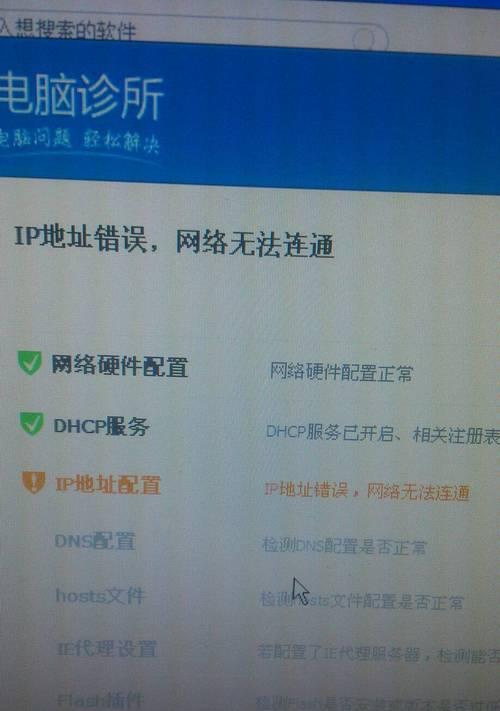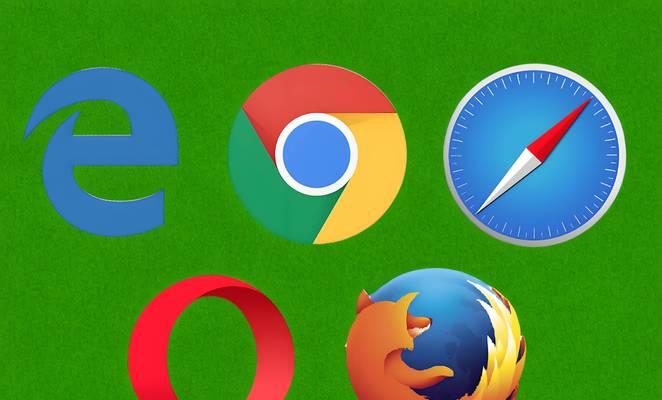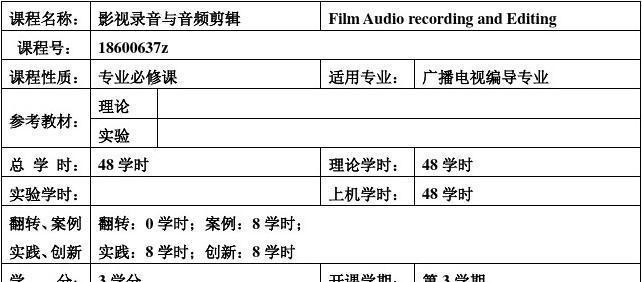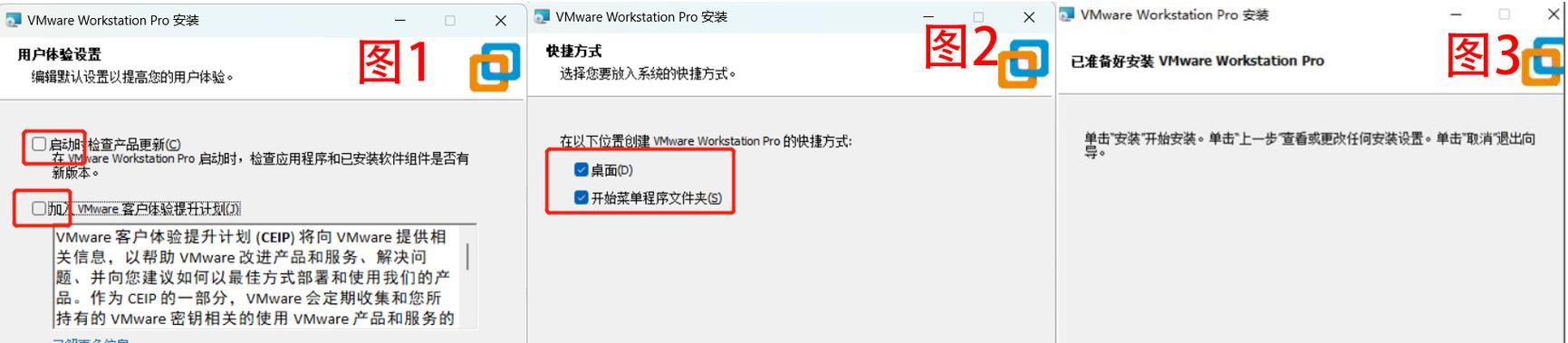台式电脑的内存是重要的硬件组件之一,它直接影响计算机的性能和运行速度。了解如何正确地拆装和安装台式电脑内存条是每个电脑用户应该掌握的基本技能。本文将为您提供一份详细的教程,帮助您轻松学会内存拆装的步骤。
一、了解内存条的种类和规格
在开始拆装内存之前,首先需要了解不同类型和规格的内存条,如DDR3、DDR4等。了解自己电脑所需的内存类型和规格,以便选购合适的内存条。
二、准备工具和材料
拆装内存需要准备一些工具和材料,如螺丝刀、抹布、静电手环等。确保工具齐全,并保持工作区干净整洁,以避免损坏内存条。
三、关闭电脑并断开电源
在进行任何内部组件拆装之前,务必关闭电脑并断开电源。这样可以避免电流冲击和意外损坏硬件。
四、确定内存插槽位置
打开电脑机箱,找到内存插槽的位置。内存插槽通常位于主板上方,可根据主板手册或线索确定具体位置。
五、释放内存条固定扣
内存条固定在插槽上,需要先将固定扣释放,使内存条松动。这通常是通过将固定扣向两侧推开来完成的。
六、小心取出内存条
用双手轻轻抓住内存条两侧,同时向外拉动,将其从插槽中取出。确保在取出过程中不要用力过大,以免损坏内存条或插槽。
七、清洁内存插槽和内存条
使用抹布或棉签轻轻擦拭内存插槽和内存条上的灰尘和污垢,确保它们干净无尘。这有助于保持良好的接触和稳定性。
八、安装新的内存条
将新的内存条对准插槽,确保金手指与插槽相匹配。用适当的力气将内存条插入插槽,直到固定扣自动卡住。
九、固定内存条
用手指轻轻按压内存条两端,使其牢固地固定在插槽上。确保内存条与插槽接触良好,不会晃动或松动。
十、重新连接电源并启动电脑
重新连接电源,并确保内存条安装正确后,关闭机箱盖。接通电源,启动电脑,并检查系统是否正常运行。
十一、检查内存是否被识别
在电脑启动过程中,按照屏幕上的提示,进入BIOS设置界面。在BIOS中,确认新安装的内存条是否被识别和显示。
十二、测试内存稳定性
使用一些内存测试工具,如Memtest86+等,对新安装的内存条进行稳定性测试。确保内存条能够正常工作,并没有任何错误。
十三、解决常见问题
如果安装后发现电脑无法启动或出现其他问题,可以检查内存条是否插入正确,并重新插拔一次。如果问题仍然存在,可能需要更换内存条。
十四、维护和保养内存条
定期清洁内存条和插槽,确保良好的接触。避免碰撞和静电,保持内存条的稳定性和正常工作。
十五、
通过本教程,您应该已经掌握了台式电脑内存拆装的步骤和注意事项。请记住,在操作时要小心谨慎,并确保选择合适的内存条。掌握内存拆装技巧,可以为您的电脑升级提供便利,并提高计算机的性能。